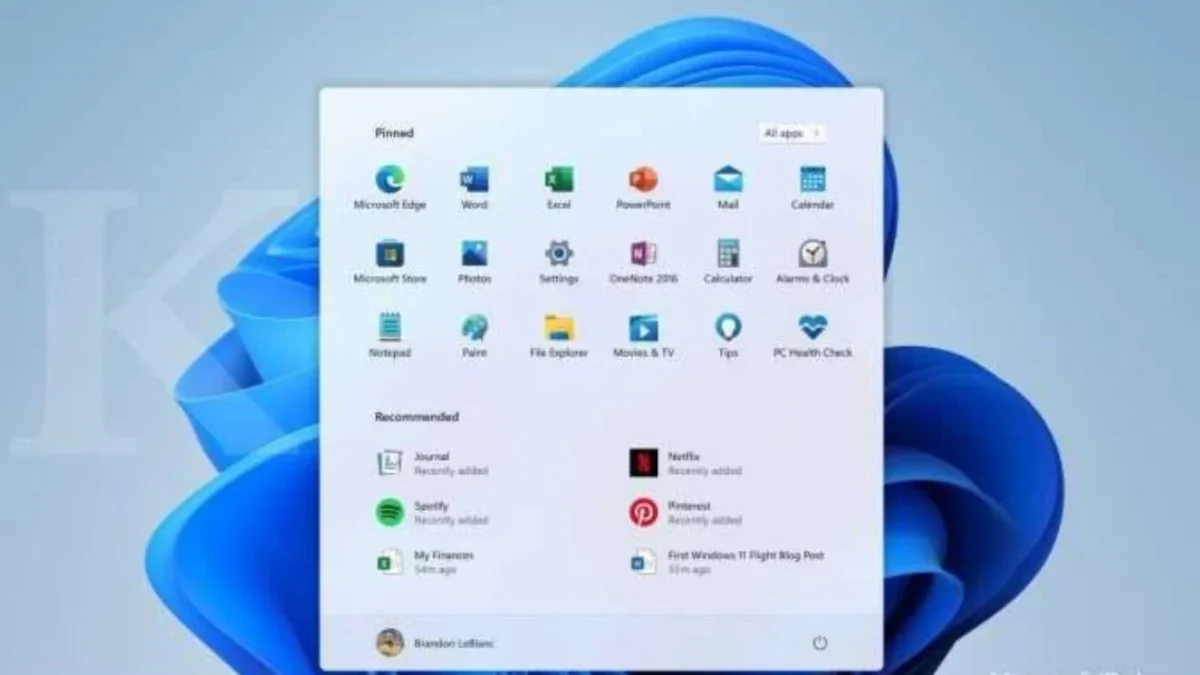PASUNDAN EKSPRES – Menghapus aplikasi di laptop biasanya dilakukan melalui Control Panel. Namun, ada kalanya aplikasi tidak muncul di sana, sehingga menyulitkan proses penghapusan. Berikut ini adalah panduan lengkap untuk mengatasi masalah tersebut, disusun dengan bahasa yang santai dan mudah dipahami.
Mengapa Aplikasi Tidak Muncul di Control Panel?
Sebelum masuk ke solusi, penting untuk memahami beberapa alasan mengapa aplikasi tidak muncul di Control Panel:
- Instalasi Tidak Sempurna: Proses instalasi yang terhenti atau gagal dapat menyebabkan aplikasi tidak terdaftar dengan benar.
- Aplikasi Bawaan: Beberapa aplikasi yang sudah terpasang sejak awal mungkin tidak terdaftar untuk dihapus melalui Control Panel.
- Malware atau Virus: Aplikasi berbahaya dapat menyembunyikan diri atau mencegah penghapusan melalui metode standar.
Cara Menghapus Aplikasi yang Tidak Ada di Control Panel
Berikut adalah beberapa metode yang dapat Anda coba:
1. Menggunakan Pengaturan Windows
Baca Juga:Yuk Kita Siapin Kue Lebaran Khas Padang, Mau Tahu Apa Saja? Simak Resepnya Disini!70+ Rekomendasi Kue Lebaran Khas Jawa Barat 2025! Dari Kue Noong Sampai Wajit-wajitan!
- Buka Pengaturan: Tekan tombol `Windows + I` untuk membuka jendela Pengaturan.
- Akses Aplikasi: Pilih menu “Aplikasi” untuk melihat daftar aplikasi yang terpasang.
- Cari Aplikasi: Temukan aplikasi yang ingin dihapus, klik, lalu pilih “Uninstall”.
Metode ini sering berhasil jika aplikasi tidak muncul di Control Panel tetapi terdaftar di Pengaturan.
2. Menggunakan Program Uninstaller Pihak Ketiga
- Unduh Revo Uninstaller: Salah satu alat yang efektif adalah Revo Uninstaller. Unduh dan instal program ini.
- Jalankan Program: Buka Revo Uninstaller, dan Anda akan melihat daftar aplikasi yang terpasang.
- Pilih dan Hapus: Pilih aplikasi yang ingin dihapus, lalu klik “Uninstall”. Program ini akan menghapus aplikasi beserta sisa-sisa file yang mungkin tertinggal.
Penggunaan alat ini sangat membantu untuk menghapus aplikasi yang membandel atau tidak terdeteksi oleh sistem.
3. Menggunakan Registry Editor
Peringatan: Metode ini memerlukan kehati-hatian ekstra. Kesalahan dalam mengedit registry dapat menyebabkan masalah serius pada sistem.
- Buka Run: Tekan `Windows + R`, ketik `regedit`, lalu tekan Enter untuk membuka Registry Editor.
- Navigasi ke Uninstall: Arahkan ke `HKEY_LOCAL_MACHINESOFTWAREMicrosoftWindowsCurrentVersionUninstall`.
- Cari Aplikasi: Di bawah folder “Uninstall”, cari nama aplikasi yang ingin dihapus.
- Hapus Entry: Klik kanan pada folder aplikasi tersebut, lalu pilih “Delete”.